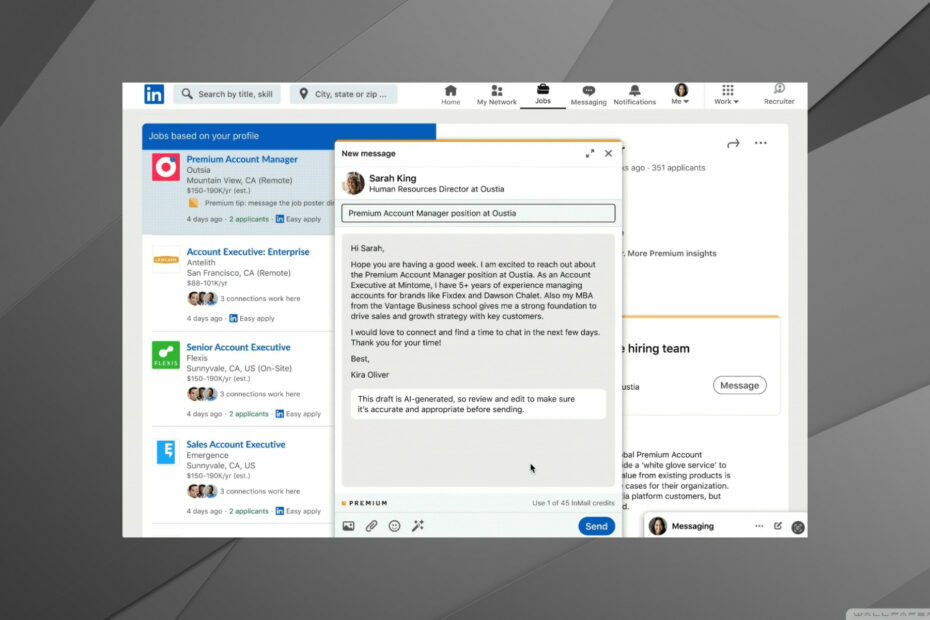- LinkedIn je ena izmed najbolj uporabljenih platform v sistemu Windows, zaradi česar je bistveno orodje za profesionalce.
- Občasno lahko uporabniki naletijo na napake pri prijavi v svoje račune, kar je lahko frustrirajuće.
- Pogosti vzroki za to so izpad strežnika in slaba internetna povezava.

- Preprosta selitev: uporabite pomočnika Opera za prenos izhodnih podatkov, kot so zaznamki, gesla itd.
- Optimizirajte uporabo virov: vaš pomnilnik RAM se uporablja učinkoviteje kot v drugih brskalnikih
- Izboljšana zasebnost: integriran brezplačen in neomejen VPN
- Brez oglasov: vgrajen blokator oglasov pospešuje nalaganje strani in ščiti pred pridobivanjem podatkov
- Prijazen do iger: Opera GX je prvi in najboljši brskalnik za igranje iger
- Prenesite Opera
Ko obiščete LinkedIn, lahko naletite na veliko LinkedIn kode napak. Eno najpogostejših sporočil o napaki je Neznani gostitelj.
To napako običajno povzročata dve stvari: vaš računalnik Nastavitve DNS niso pravilno konfigurirani ali je težava s strežniki LinkedIn. Tukaj je kratek pogled na to, kaj je ta napaka in kako jo odpraviti.
Zakaj LinkedIn ne deluje?
Nekaj glavnih razlogov bi lahko povzročilo LinkedIn Neznani gostitelj napaka.
- Prvi razlog je, da strežnik LinkedIn morda ne deluje ali ima tehnične težave.
- Druga možnost je, da vaša internetna povezava ne deluje pravilno.
- Nazadnje je možno tudi, da nastavitve DNS vašega računalnika niso pravilno konfigurirane.
Zakaj se ne morem prijaviti v LinkedIn?
Obstaja nekaj razlogov, zakaj se morda ne boste mogli prijaviti v LinkedIn. Eden od razlogov je lahko, da poskušate dostopati do spletnega mesta z neprepoznanega ali neznanega gostitelja.
Če je temu tako, boste videli sporočilo o napaki, ki se glasi Neznana napaka gostitelja.
Kako lahko odpravim neznano napako gostitelja na LinkedInu?
1. Preverite internetno povezavo
- Odprto nastavitve, nato pojdite na Sistem in tapnite Odpravljanje težav.

- V naslednjem oknu izberite Druga orodja za odpravljanje težav.

- Videli boste možnost za internetne povezave. Tapnite Run.

- To bo odprlo drugo polje, kjer lahko začnete postopek odpravljanja težav. Če se pojavijo težave, boste na koncu obveščeni.

Če želite preveriti, ali so vaši brskalniki posodobljeni:
➡ Google Chrome
- Dotaknite se treh pik v zgornjem desnem kotu in izberite Nastavitve.

- Pomaknite se navzdol do dna in tapnite O Chromu. Našli boste informacije o tem, ali je posodobljen ali ne.

➡ Mozilla Firefox
- Dotaknite se treh črt v zgornjem desnem kotu in izberite Nastavitve.

- Kliknite General in se pomaknite navzdol do Posodobitve Firefoxa. Nato tapnite Preveri posodobitve in počakajte na povratne informacije.

➡ Opera
- Kosilo Opera in v iskalno vrstico vnesite nastavitve/pomoč. To bo samodejno odprlo stran, ki vam pokaže najnovejšo različico, ki jo uporabljate.

- Kako popraviti kodo napake 22 na MSI Afterburner in varno zapreti računalnik
- Kaj je napaka Spectrum NETGE-1000 in kako jo hitro odpraviti
- 3 načini za popravljanje denarnice Coinbase, ki ne posodablja stanja
- 3 načini za hitro odpravljanje napake urejevalnika registra ni mogoče uvoziti
2. Počistite piškotke in predpomnilnik
➡ Google Chrome
- Odprto Nastavitve.

- Pojdi do Zasebnost in varnost, nato tapnite Piškotki in drugi podatki spletnega mesta.

- Nato kliknite na Oglejte si vse piškotke in podatke spletnega mesta.

- Nato tapnite Odstrani vse.

- Pop z oznako. Počisti podatke spletnega mesta se bo prikazal. Kliknite na Počisti vse za dokončanje postopka.

➡ Mozilla Firefox
- Odprto Nastavitve.

- Dotaknite se Zasebnost in varnost na levi plošči, nato izberite Piškotki in podatki spletnega mesta. Kliknite Počisti podatke.

- V naslednjem pojavnem oknu preverite polja poleg Piškotki in podatki spletnega mesta in Predpomnjena spletna vsebina so preverjene. Končno tapnite Jasno za dokončanje postopka.

➡ Opera
- Kliknite na Nastavitve ikono v stranski vrstici in tapnite Počisti podatke brskanja.

- To bo odprlo majhno okno z možnostmi za izbiro časovnega razpona. Poskrbite za škatle zraven Zgodovina brskanja, piškotki in drugi podatki spletnega mesta in Predpomnjene slike in datoteke so označeni.

- Kliknite na Počisti podatke za dokončanje postopka.
Tako ravnate z neznano napako gostitelja LinkedIn. Ko preizkusite zgornja priporočila, bi morali brez težav dostopati do svojega računa.
Za podobne napake LinkedIn, kot je cp_error_generic_server_error, preverite našo spletno stran za možne popravke.
 Imate še vedno težave?Popravite jih s tem orodjem:
Imate še vedno težave?Popravite jih s tem orodjem:
- Prenesite to orodje za popravilo računalnika ocenjeno odlično na TrustPilot.com (prenos se začne na tej strani).
- Kliknite Začni skeniranje za iskanje težav z operacijskim sistemom Windows, ki bi lahko povzročile težave z računalnikom.
- Kliknite Popravi vse za odpravljanje težav s patentiranimi tehnologijami (Ekskluzivni popust za naše bralce).
Restoro je prenesel 0 bralci ta mesec.